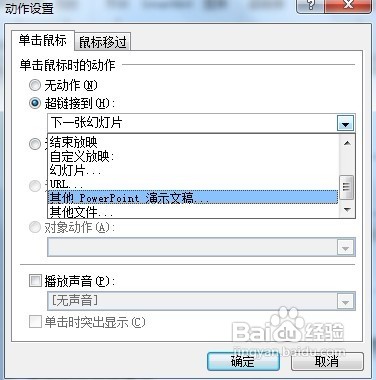创建从第一个演示文稿到第二个演示文稿的链接
1、运行Microsoft PowerPoint 2010软件,在第一个演示文稿中单击要链接到第二个演示稿的文本或对象
2、切换到“插入”功能区,在链接分组中单击“动作”命令
3、弹出“动作设置”对话框,在“单击鼠标”标签或“鼠标移过”标签选择“超链接到”选项
4、单击右侧的小三角按钮,打开下拉列表框,选择“其他PowerPoint演示文稿”
5、弹出“超链接到其他 PowerPoint 演示文稿”对话框,找到第二个演示文稿,然后选中并单击“确定”按钮
6、打开“超链接到幻灯片”对话框,选择要链接到的幻灯片,最后一路单击“确定”按钮
声明:本网站引用、摘录或转载内容仅供网站访问者交流或参考,不代表本站立场,如存在版权或非法内容,请联系站长删除,联系邮箱:site.kefu@qq.com。
阅读量:31
阅读量:47
阅读量:39
阅读量:36
阅读量:64